Sulla piattaforma sono presenti diverse tipologie di statistiche con diversi gradi di dettaglio.
Accedendo ad ogni singola automazione è possibile selezionare il periodo di riferimento per cui si desidera produrre la reportistica.
Accedi all’automazione e clicca in alto a destra sull’icona “Report”.
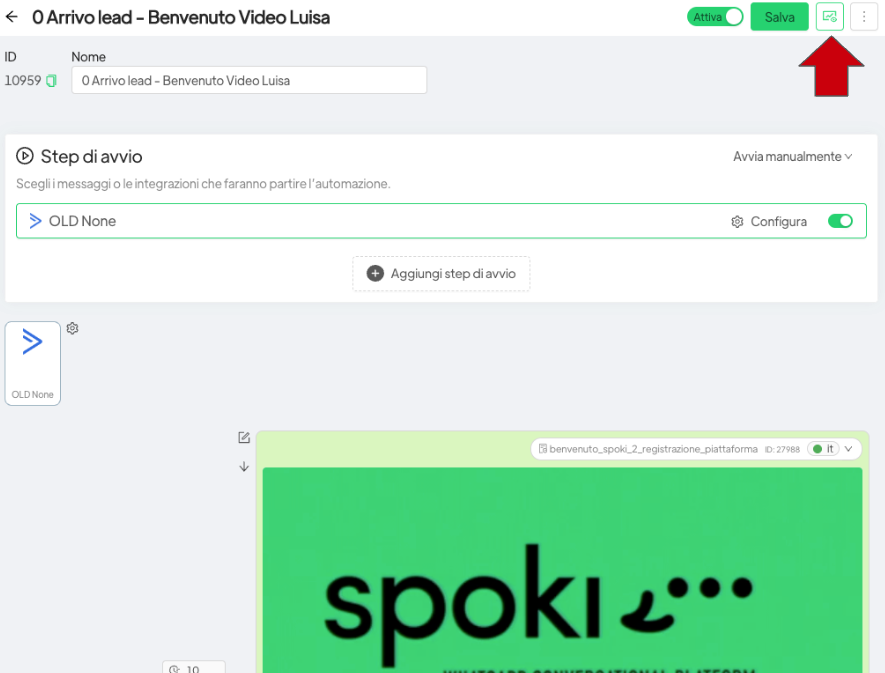
Si aprirà una schermata in cui è possibile identificare il periodo per cui si vogliono estrarre le statistiche.
Se non si inserisce un periodo specifico, le statistiche saranno riferite al totale degli invii effettuati con quella automazione.
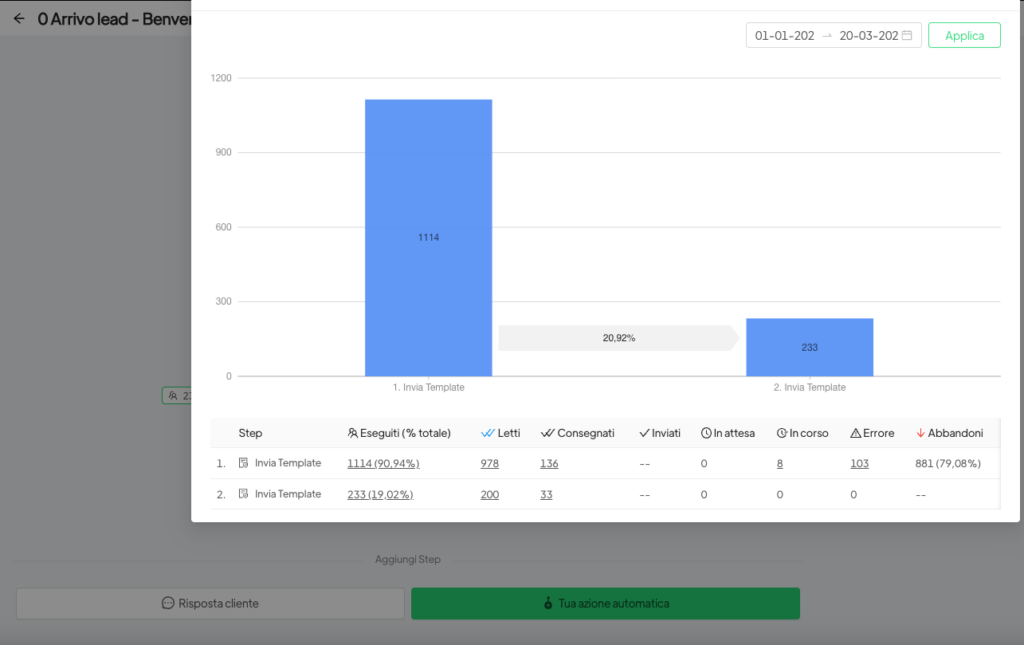
Per ogni step (messaggio, tag, etc) inserito all’interno dell’automazione è presente il seguente dettaglio:
- Eseguiti (%totale): Totale degli invii eseguiti (al netto dei messaggi andati in errore);
- Letti (solo per lo step Messaggi): messaggi con doppia spunta blu – certamente Letti;
- Consegnati (solo per lo step Messaggi): messaggi con doppia spunta – Consegnati;
- Inviati (solo per lo step Messaggi): messaggi con singola spunta – Inviati;
- In attesa (solo per lo step Messaggi): messaggi in attesa per un ritardo impostato nell’automazione;
- In corso(solo per lo step Messaggi): messaggi per cui WhatsApp deve dare un feedback di ritorno sulla lettura;
- Errore (solo per lo step Messaggi): messaggi che sono andati in errore – numeri non validi, errore nel template, etc;
- Abbandoni: contatti che da questo step non hanno proseguito sullo step successivo.
Cliccando sul numero di Letti, Consegnati, Inviati è possibile visualizzare l’elenco dei contatti relativi a quello status. Al momento l’elenco non è esportabile.
ATTENZIONE! Modificando il template, perderai le statistiche legate al template precedente anche per i periodi precedenti in cui quel template era attivo nell’automazione! Se non vuoi perdere le statistiche, crea un’automazione nuova e lascia invariata quella precedente con le relative statistiche oppure salvati gli screenshot con le statistiche desiderate.
Per avere traccia delle risposte all’invio di un template, utilizza lo step “Qualsiasi risposta del cliente” subito dopo il template inviato.
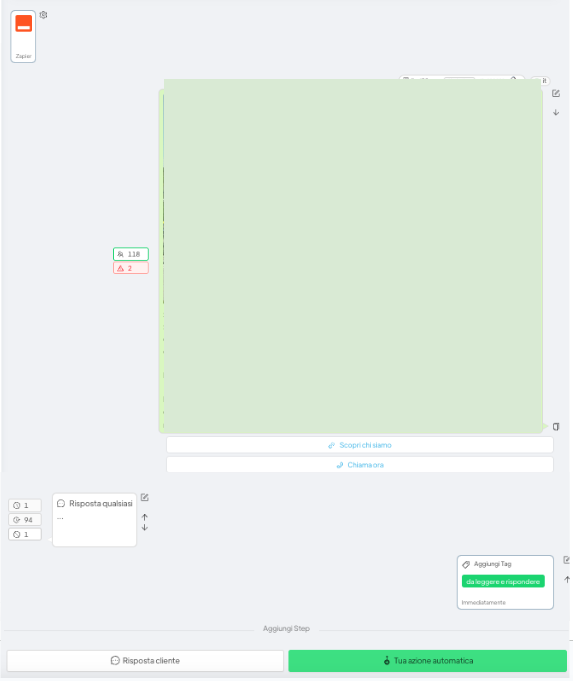
In questo modo, i clienti in attesa nello step “risposta qualsiasi” saranno i clienti che non hanno risposto al messaggio inviato, mentre i restanti (nell’esempio 22 (calcolato come 118 template inviati – 96 clienti che non hanno ancora risposto e che sono in attesa nello step risposta qualsiasi)) sono i clienti che hanno risposto al messaggio e a cui sarà stato attribuito il tag “da leggere e rispondere”.





